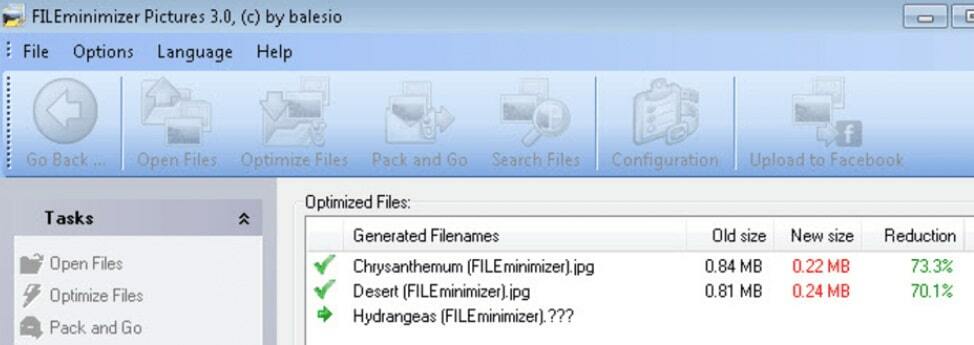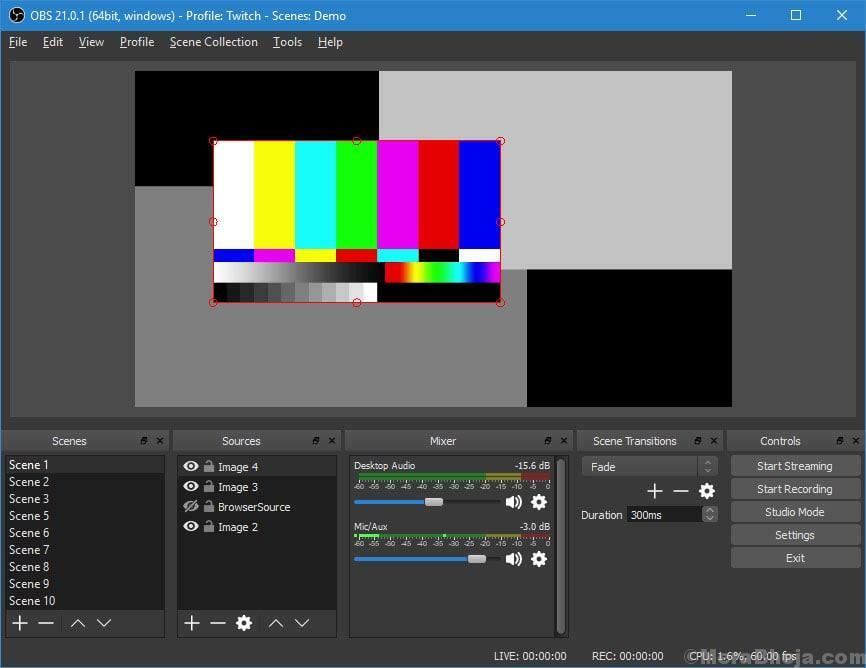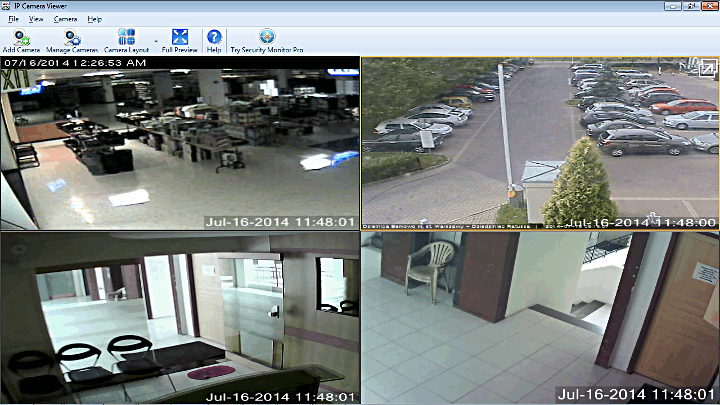웹 페이지의 스크린 샷은 여러 가지 이유로 매우 유용 할 수 있습니다. 오늘날 대부분의 운영 체제에는 통합 화면 캡처 기능이 제공됩니다 (프레스 화면 인쇄 전체 스크린 샷을 찍으려면 키를 누르거나 Windows 키 + Shift + S 스크린 샷 찍기).
고급 기능의 경우 타사 앱 및 플러그인 도구의 도움이 필요합니다. 화면의 특정 영역이나 전체 웹을 선택하여 스크린 샷을 미세 조정할 수 있도록 도와줍니다. 페이지.
온라인에서 사용할 수있는 수많은 화면 캡처 도구가 있지만 기능이 풍부하고 Windows 용으로 특별히 설계된 소프트웨어를 찾고 있다면 목록이 있습니다.
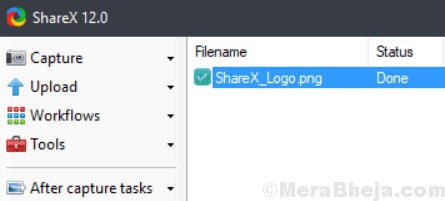
ShareX는 주로 파일 업 로더로 설계된 무료 오픈 소스 화면 캡처 도구입니다. 파일을 업로드 할 수있는 많은 서비스를 지원하며 목록은 끝이 없습니다. 특히 기본값 캡처를 시작했을 때와 마찬가지로 화면 내용을 보존하는 데 도움이되는 캡처 모드가 마음에 듭니다. 또한 사용자는 일반적인 이미지 캡처에 사용할 수있는 모든 옵션을 사용하여 무제한 비디오를 녹화 할 수 있습니다.
주요 기능 중에는 강력한 워크 플로를 허용하는 자동화와 함께 주석으로 캡처, 스크린 샷 캡처, 동일한 편집, PNG 형식으로 변환, 배경을 삭제하여 투명 버전 만들기, Google 드라이브에 저장, 모든 크기의 이미지 만들기 또는 업로드 썸네일.
가격: 무료 및 오픈 소스
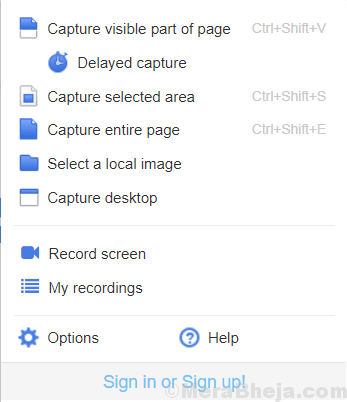
Awesome Screenshot은 Chrome 및 Firefox와 같은 브라우저의 특정 섹션을 캡처 할 수있는 확장 프로그램입니다. (웹 사이트의) 화면, 브라우저 창에 보이는 섹션 또는 한 번의 시도로 전체 웹 페이지. 이 소프트웨어에는 그래픽에 흐림 효과를 제공하는 모양, 포인터 및 주석을 추가하는 데 도움이되는 통합 편집기가 있습니다.
보너스 – 사용자 정의 가능한 키보드 단축키가 있습니다. 또한 JPG 또는 PNG 형식의 이미지를 특정 디렉토리 또는 자체 무료 클라우드 저장 공간에 저장할 수 있습니다.
가격: 무료
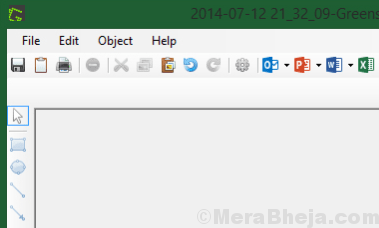
Greenshot은 사용자 친화적 인 클래식 사용자 인터페이스 레이아웃과 함께 제공되는 무료 오픈 소스 화면 캡처 도구입니다. 주요 기능 중 하나는 캡처 할 때 화면을 고정하는 기능입니다. 즉, 캡처 모드로 들어가면 캡처를 시작할 때와 동일한 방식으로 화면 내용이 저장됩니다.
다른 기능 중에는 스크린 샷에 주석 달기, 강조 표시 및 난독 화 옵션, 전체 페이지를 하나에 캡처하는 기능이 있습니다. 단순히 페이지의 일부를 캡처하는 대신 페이지를 스크롤하여 단일 이미지를 캡처 한 다음 화면 인쇄 버튼을 누르고 필요한 부분 만 선택하는 돋보기와 함께 사용하기 쉬운 선택 도구 화면.
가격: 무료 및 오픈 소스
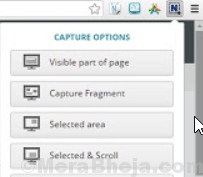
Nimbus Screenshot은 브라우저 기반이며 Chrome, Firefox 및 Windows 데스크톱 앱과 같은 모든 주요 브라우저와 함께 제공되는 또 다른 훌륭한 옵션입니다. 전체 브라우저 창의 스크린 샷뿐만 아니라 웹 페이지 또는 전체 웹 페이지의 선택한 섹션도 캡처 할 수 있습니다. 또한 사용자는 통합 도구를 사용하여 스크린 샷을 편집하고 주석을 달 수 있습니다.
또 뭔데? 또한 이미지 출력물을 가져오고, 시스템 드라이브 또는 클립 보드에 이미지를 저장하고, 클라우드 스토리지에 업로드하고 쉽게 공유 할 수 있습니다. 데스크톱 앱에는 비디오 클립을 녹화하려는 사람들을위한 스크린 캐스팅 기능이 포함되어 있습니다.
가격: 무료
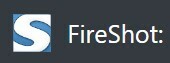 FireShot 소프트웨어를 사용하면 사용자가 페이지의 선택한 섹션, 전체 웹 페이지의 확장 스크린 샷 또는 브라우저 창의 보이는 영역을 캡처 할 수 있습니다. Firefox, Chrome, Internet Explorer와 같은 모든 주요 브라우저와 호환됩니다.
FireShot 소프트웨어를 사용하면 사용자가 페이지의 선택한 섹션, 전체 웹 페이지의 확장 스크린 샷 또는 브라우저 창의 보이는 영역을 캡처 할 수 있습니다. Firefox, Chrome, Internet Explorer와 같은 모든 주요 브라우저와 호환됩니다.
이 소프트웨어의 가장 좋은 점은 스크린 샷을 여러 형식으로 저장할 수 있다는 것입니다. 스크린 샷을 다른 소셜 미디어 플랫폼에 공유 할 수도 있습니다. 또 뭔데? 소프트웨어의 내부 편집기를 사용하여 화살표, 모양 또는 텍스트를 추가하거나 이미지 위에 그릴 수도 있습니다. 또한 화면을 캡처하는 동안 자주 사용하는 외부 이미지 편집기를 자동으로 열도록 도구를 설정할 수 있습니다.
가격: 무료 버전 사용 가능; $ 39.95에 사용 가능한 프로 버전
 Screenshot Captor는 무료 일뿐만 아니라 다양한 기능을 제공하는 심미적 인 화면 캡처 도구입니다. 다양한 화면 캡처 옵션과 통합 편집 도구를 제공합니다. 사용자는 전체 화면, 활성 창, 선택한 섹션에서 스크린 샷을 찍거나 스캐너에서 이미지를 추출 할 수도 있습니다.
Screenshot Captor는 무료 일뿐만 아니라 다양한 기능을 제공하는 심미적 인 화면 캡처 도구입니다. 다양한 화면 캡처 옵션과 통합 편집 도구를 제공합니다. 사용자는 전체 화면, 활성 창, 선택한 섹션에서 스크린 샷을 찍거나 스캐너에서 이미지를 추출 할 수도 있습니다.
그런 다음 다양한 특수 효과를 적용하고, 자르기, 회전, 흐리게 처리하거나 이러한 이미지에 주석을 달 수도 있습니다. 가장 좋은 점은이 도구가 무료로 휴대용 버전으로도 제공된다는 것입니다. 그러나 소프트웨어에 액세스하려면 DonationCoder 포럼에 가입하여 무료 라이센스 키를 받아야합니다.
가격: 무료
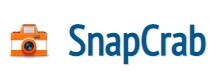 SnapCrab은 바탕 화면의 어느 위치에서나 스크린 샷을 캡처하는 데 도움이되는 Windows 용 유용한 화면 캡처 도구입니다. JPEG, PNG 또는 GIF와 같은 다양한 형식으로 이미지를 저장할 수 있습니다. 무엇보다도 캡처하려는 화면 영역을 강조 표시하거나 전체 화면을 캡처 할 수 있습니다.
SnapCrab은 바탕 화면의 어느 위치에서나 스크린 샷을 캡처하는 데 도움이되는 Windows 용 유용한 화면 캡처 도구입니다. JPEG, PNG 또는 GIF와 같은 다양한 형식으로 이미지를 저장할 수 있습니다. 무엇보다도 캡처하려는 화면 영역을 강조 표시하거나 전체 화면을 캡처 할 수 있습니다.
이 소프트웨어를 사용하면 Sleipnir를 통해 연결하여 브라우저에서 반투명 창과 웹 페이지를 캡처 할 수 있습니다. 또한 매 순간을 추적하는 데 도움이되는 셀프 타이머 옵션도 있습니다. 보너스 – 통합 된 소셜 기능을 통해 다양한 소셜 미디어 플랫폼에서 화면을 공유 할 수 있습니다.
가격: 무료
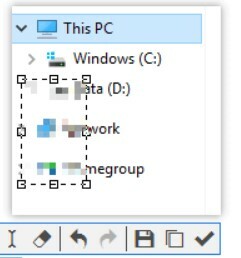 스 니펫은 다목적의 화면 캡처 도구이며 전체 창 또는 선택 항목을 캡처 할 수 있습니다. 일반 스크린 샷과 동일한 방식으로 사용, 편집 또는 주석을 달거나 플로팅 이미지 창 형태로 데스크탑에 다시 붙여 넣을 수 있습니다.
스 니펫은 다목적의 화면 캡처 도구이며 전체 창 또는 선택 항목을 캡처 할 수 있습니다. 일반 스크린 샷과 동일한 방식으로 사용, 편집 또는 주석을 달거나 플로팅 이미지 창 형태로 데스크탑에 다시 붙여 넣을 수 있습니다.
이 화면 캡처 도구에는 돋보기와 색상 선택기가 있으며 이미지 편집기에는 모양, 텍스트, 흐림 효과 및 마커와 같은 기본 주석 유틸리티가 있습니다. 캡처 한 이미지는 바탕 화면의 이미지 창과 반투명 또는 클릭-스루 창에 붙여 넣어 빠르게 참조 할 수도 있습니다.
가격: 무료
 LightShot은 PC에서 놀라운 작업을 수행하는 무료 화면 캡처 도구의 또 다른 추가 기능입니다. 그것은 단 두 번의 클릭으로 스크린 샷을 캡처 할 수있는 반응적이고 사용하기 쉬운 인터페이스를 갖추고 있습니다. 핫키를 핫업하기 만하면 소프트웨어가 화면 일부 또는 전체 화면의 스크린 샷을 캡처합니다.
LightShot은 PC에서 놀라운 작업을 수행하는 무료 화면 캡처 도구의 또 다른 추가 기능입니다. 그것은 단 두 번의 클릭으로 스크린 샷을 캡처 할 수있는 반응적이고 사용하기 쉬운 인터페이스를 갖추고 있습니다. 핫키를 핫업하기 만하면 소프트웨어가 화면 일부 또는 전체 화면의 스크린 샷을 캡처합니다.
이 도구에는 다른 화면 캡처 프로그램과 마찬가지로 텍스트 주석 및 기타 편집을 추가하는 편집기 도구도 있습니다. 또한 빠르고 쉬운 참조, 링크 공유 및 온라인 백업을 위해 자신의 온라인 갤러리를 가질 수 있도록 무료 계정을 만들 수도 있습니다.
가격: 무료
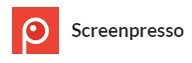 Screenpresso는 모든 기능을 사용할 수있는 무료 화면 캡처 프로그램입니다. 이 도구의 가장 좋은 점은 화살표, 풍선, 번호가 매겨진 단계 등을 추가 할 수있는 통합 이미지 편집기입니다.
Screenpresso는 모든 기능을 사용할 수있는 무료 화면 캡처 프로그램입니다. 이 도구의 가장 좋은 점은 화살표, 풍선, 번호가 매겨진 단계 등을 추가 할 수있는 통합 이미지 편집기입니다.
캡처 옵션과 좋은 캡처 화면 편집기를 제공하는 경량 프로그램입니다. M, 그것은 비디오 죄 MP4 형식을 만들 수 있습니다.
가격: 무료 버전 사용 가능; 업그레이드는 사용자 당 28.89 €부터 시작됩니다.
 Gadwin Printscreen은 최신 이미지 편집 및 주석 기능이 포함 된 잘 알려진 화면 캡처 앱 중 하나이며, 모두 사용자 친화적 인 인터페이스로 제공됩니다. 기본 키는 PrintScreen이지만 사용할 수있는 다른 핫키 콤보가 많이 있습니다.
Gadwin Printscreen은 최신 이미지 편집 및 주석 기능이 포함 된 잘 알려진 화면 캡처 앱 중 하나이며, 모두 사용자 친화적 인 인터페이스로 제공됩니다. 기본 키는 PrintScreen이지만 사용할 수있는 다른 핫키 콤보가 많이 있습니다.
이 도구를 사용하면 경쟁 화면 또는 창의 일부를 캡처 할 수 있습니다. 즐겨 찾는 콤보를 완료 한 후에는 대상 탭으로 건너 뛰어 화면을 즉시 인쇄하거나 클립 보드에 복사하거나 특정 폴더에 저장할 수 있습니다. 뿐만 아니라이 도구는 6 가지 사용자 정의 가능한 이미지 형식 중에서 선택할 수 있습니다. 또 뭔데? 이메일을 통해 스크린 샷을 공유 할 수도 있습니다.
가격: 30 일 무료 평가판 사용 가능; 업그레이드 시작가 $ 6.45
 ScreenTake는 화면 캡처를 클라우드에 업로드하고 공유 가능한 링크를 만들 수있을뿐만 아니라 애니메이션 GIF 캡처도 허용하는 또 다른 효율적이지만 무료 화면 캡처 프로그램입니다.
ScreenTake는 화면 캡처를 클라우드에 업로드하고 공유 가능한 링크를 만들 수있을뿐만 아니라 애니메이션 GIF 캡처도 허용하는 또 다른 효율적이지만 무료 화면 캡처 프로그램입니다.
여기에 추가하면 주석, 스마트 감지 (스크린 샷 자동 선택), 이동 크기 조정 또는 수정이 가능합니다. 그림 추가, 프로그램 아이콘에서 "사진을 선택하고 업로드"옵션을 클릭하기 만하면 쉽게 공유 할 수 있습니다. Google WebP, 그림에 투명 효과 추가, 빠르고 간단하며 편리한 인터페이스, 다국어 지원 및 화면 등.
가격: 무료
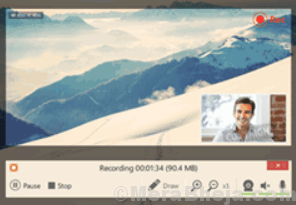
Icecream Screen Recorder를 사용하면 캡처 한 이미지의 특정 영역이나 섹션을 강조 할 수 있습니다. Windows를위한 매우 혁신적이고 전문적이며 최신 화면 녹화 소프트웨어입니다. 시중에서 구할 수있는 일반적인 화면 캡처 도구에 대한 훌륭한 대안입니다. 이 도구는 매일 인터넷을 서핑하는 동안 여러 브라우저를 사용하는 사람들에게 적합합니다.
최고의 기능 중 일부는 페이지 또는 전체 창에서 선택한 부분의 이미지를 캡처하는 옵션, 모든 표준 화면 캡처 기능, 온라인 비디오 녹화, YouTube, Vimeo 또는 Dailymotion과 같은 소스에서 다양한 비디오 형식을 캡처하는 기능, 한 번의 클릭으로 비디오를 캡처하는 기능, 기능 화살표와 같은 주석 추가, 비디오의 원형 선 상자, 스크린 샷을 하드 드라이브에 직접 저장하는 기능 및 스크린 샷을 다른 파일에 저장하는 옵션 형식.
가격: 무료 버전 사용 가능; $ 29.95에서 사용 가능한 프로 버전
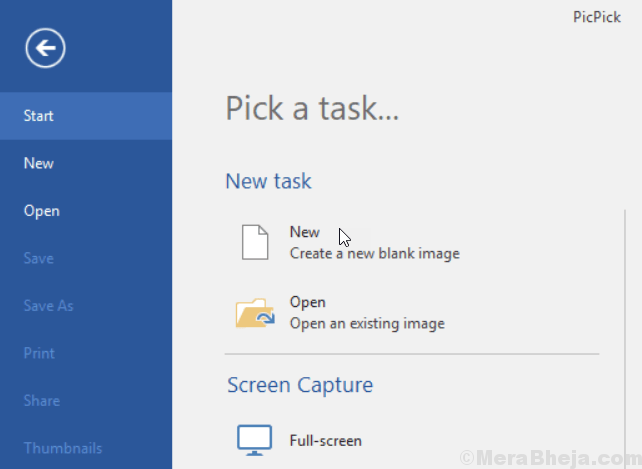
기능이 풍부한 사용자 친화적 인 도구를 찾고 있다면 Pick-Pick보다 더 좋은 것은 없습니다. 스크린 샷을 캡처하고 편집하는 데 도움이되는 것 외에도 모두 동일한 인터페이스에 포함 된 다양한 편집 기능으로 유명합니다. 화면 캡처 도구, 각도기, 색상 선택기, 픽셀 눈금자, 화이트 보드, 이미지 편집기 등이 포함 된 목록에서 간단히 선택하기 만하면됩니다.
텍스트 주석이나 화살표 그리기에서 도형 그리기까지, 고급 편집을 적용하는 등 통합 편집기로 많은 작업을 수행 할 수 있습니다. 또한 소프트웨어는 무료로 사용할 수 있으며 휴대가 가능합니다. 이렇게하면 플래시 드라이브에 저장하고 설치없이 모든 컴퓨터에서 사용할 수 있습니다.
가격: 무료 버전 사용 가능; Pro 버전은 $ 29.99에 제공됩니다.
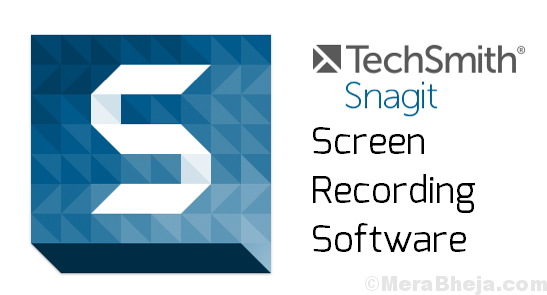
무료도 값싼 도구는 아니지만 Snagit은 기능으로 가격표를 정당화합니다. Windows 10에서도 작동하는 새로운 버전 11로 많이 개선 된 최고의 화면 캡처 소프트웨어 중 하나입니다. 전체 창 또는 창의 일부만 캡처하도록 자동으로 선택할 수 있도록 이미지를 자르는 스마트 창 감지 기능을 제공합니다.
이 도구는 또한 모든 창 상단에 고정 할 수있는 OneClick 도구라는 고유 한 기능을 제공합니다. 이렇게하면 스크린 샷과 다양한 주석 도구를 편리하게 캡처 할 수 있습니다. 또한 정렬, 태그 지정 및 화면 공유에 도움이되는 다양한 기능도 제공합니다.
가격: $ 50
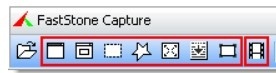 FastStone Capture는 전체 화면에서 화면의 모든 부분에 이르기까지 뛰어난 캡처 유연성을 제공하는 또 다른 화면 캡처 유틸리티입니다. 완벽하게 작동하는 스크롤 창, 내장 이미지를 제공하는 매우 가볍고 직관적 인 도구입니다. 결합, 스캐너 지원, 경계 설정시 유리한 확대 미리보기, 비디오 캡처 및 편집.
FastStone Capture는 전체 화면에서 화면의 모든 부분에 이르기까지 뛰어난 캡처 유연성을 제공하는 또 다른 화면 캡처 유틸리티입니다. 완벽하게 작동하는 스크롤 창, 내장 이미지를 제공하는 매우 가볍고 직관적 인 도구입니다. 결합, 스캐너 지원, 경계 설정시 유리한 확대 미리보기, 비디오 캡처 및 편집.
흥미로운 점은 핫키를 통해 항상 사용할 수 있고 다른 프로그램이나 작업을 방해하지 않는다는 것입니다. 온보드 편집 또는 외부 프로그램으로의 출력 기능이 있습니다.
가격: 30 일 무료 평가판; $ 19.95에 업그레이드 가능
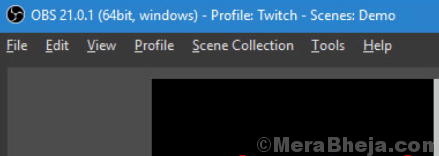
OBS는 무료로 스튜디오 품질, 비즈니스 수준 솔루션에 가장 가까운 경험을 제공하는 무료 오픈 소스 화면 캡처 소프트웨어입니다. 여러 장면에 대한 완벽한 지원, 특히 학습 곡선이 쉽지만 마스터하기 어려운 신제품, 크로마 키 및 내장 애니메이션에 대한 간단하고 효과적인 오버레이를 제공합니다.
무엇보다도 사용하기 쉬우 며 Windows 외에 Mac 및 Linux에서도 사용할 수 있습니다.
가격: 무료
수많은 Windows 용 화면 캡처 도구가 있으므로 올바른 도구를 선택하기가 어려울 수 있습니다. 그러나 요구 사항을 알고 있고 최저 가격 또는 무료로 최고의 기능을 사용하려는 경우 위 목록에서 선택하여 화면 캡처 임무를 수행 할 수 있습니다.